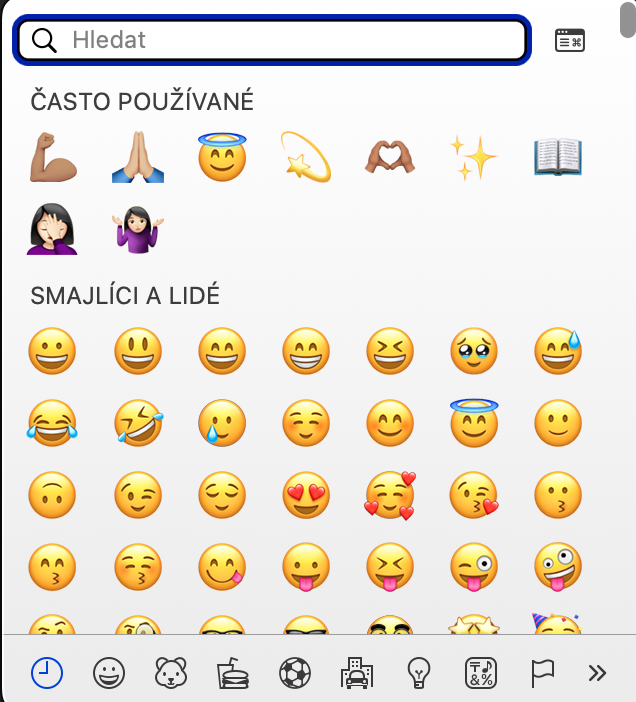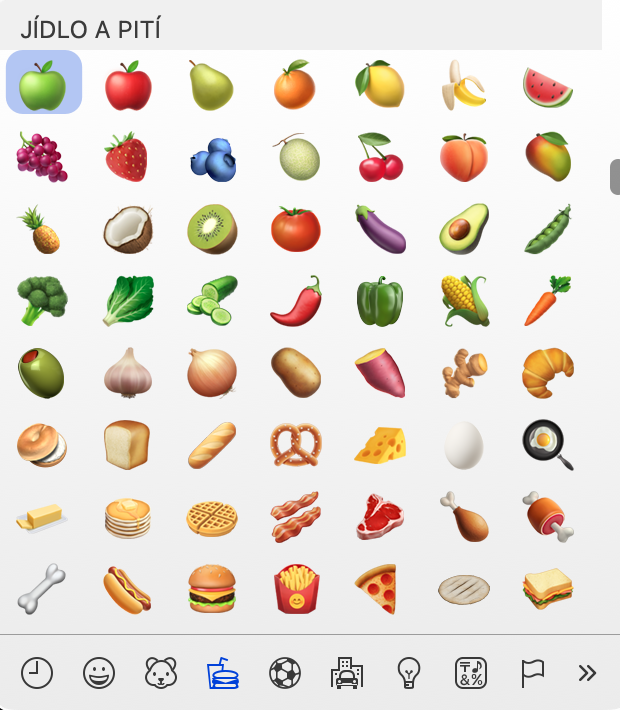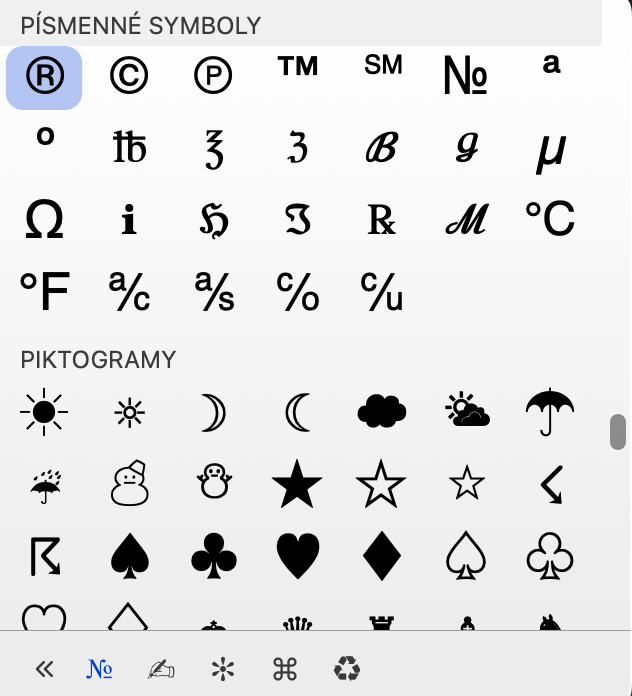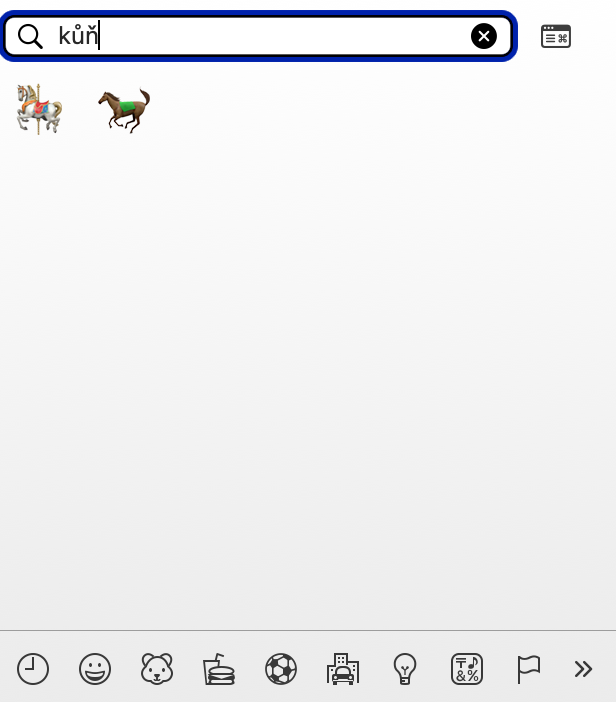Hoe om emoji's op Mac te skryf, is 'n prosedure wat beslis die moeite werd is om te weet. Baie van ons gebruik emoticons – of emosiekone as jy verkies – in ons gesprekke in verskeie kommunikasietoepassings, e-posgesprekke of sosiale netwerke.
Daar is 'n aantal kere wanneer jy dit nuttig sal vind om te leer hoe om vinnig en maklik feitlik enige emoji op 'n Mac te tik. Alhoewel dit met die eerste oogopslag kan lyk asof daar geen maklike en vinnige, ondubbelsinnige manier is om emoji's op Mac te skryf nie, is die teenoorgestelde waar. Alles is basies 'n kwessie van een maklike, maklik-om-te onthou sleutelbordkortpad, wat ons nou saam sal leer.
Hoe om emoji's op Mac te skryf
Om emoji's op Mac te tik kan handig te pas kom, byvoorbeeld tydens 'n persoonlike gesprek, wat jy so 'n bietjie kan opkikker, of wanneer jy plasings op sosiale netwerke skryf.
- Om 'n emoji op jou Mac te tik, beweeg eers na teksveld, waarin jy die verlangde emoji wil invoer.
- Druk nou die sleutelkombinasie op jou Mac-sleutelbord Ctrl + Cmd + spasie.
- Dit sal aan jou verskyn Ok nee, waarin jy die gewenste emoticon kan kies.
- Ve die onderste lyn van die venster jy kan wissel tussen kategorieë, v boonste gedeelte jy kan tekssoektog gebruik.
Soos u uit die tutoriaal hierbo kan sien, is dit absoluut nie moeilik om emoji's op Mac te tik nie. In die spyskaart sal jy 'n wye verskeidenheid van verskeie emoticons vind, waaruit jy gewaarborg is om die regte een vir jou gesprek te kies.